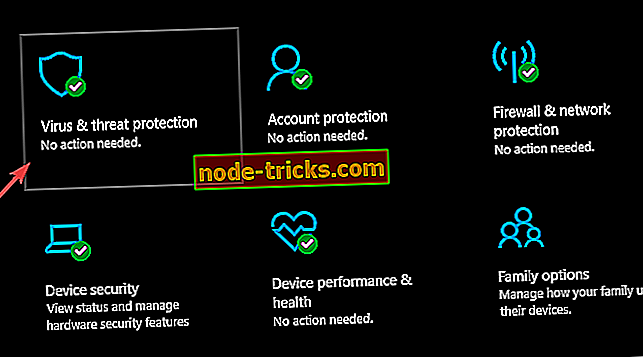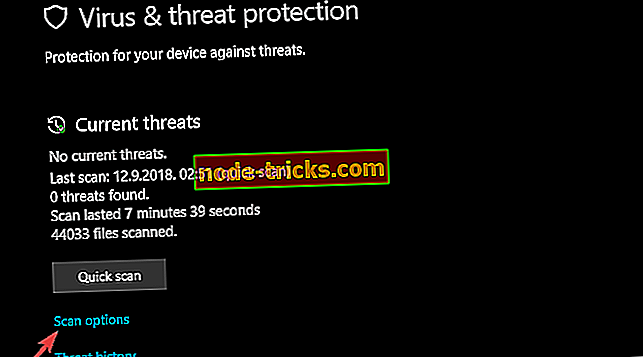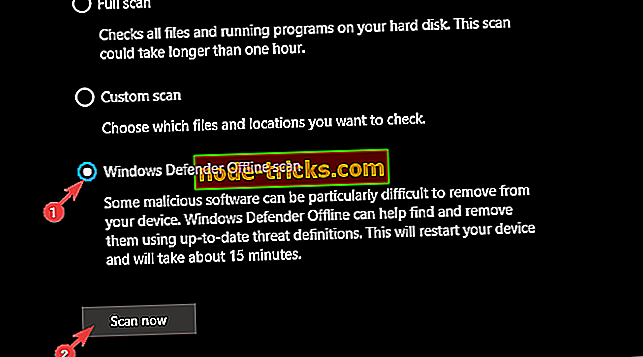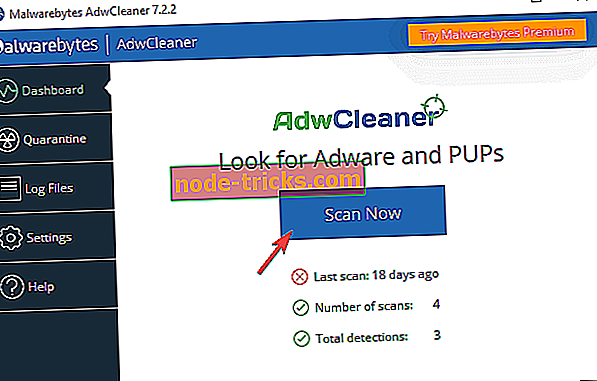Сигнал за "коригиране на повредена батерия": Какво е това и как да го премахнете
За съжаление тактиката на киберпрестъпниците все още работи. Много потребители на Windows продължават да попадат в несериозните трикове, някои от тях са ограбени от ценните данни, докато други са напълно претоварени от рекламен софтуер и кученца. Една често срещана фалшива аларма информира потребителите, че батерията им на лаптоп е повреден и трябва да го поправят с прикачен инструмент.
Ние се погрижихме да обясним всичко и да ви дадем начини да се справите с него. Не забравяйте да проверите в статията подробно и да разберете как да разрешите този проблем.
Повредена е подканването на батерията и как да го поправите
Нека започнем с най-важния факт, който отхвърля. Батерията ви не може да се повреди. Тя може да изчерпи по-бързо от обикновено, може да има различни хардуерни проблеми. Но не може да се повреди. Това, на което гледаме, е злонамерен софтуер в действие.
Един от многото фалшиви сигнали, които се молят на неопитни потребители. Щракват върху изскачащия прозорец, като мислят, че съобщението идва от системата. Надявайки се да решат този критичен въпрос, те отварят системата си за злонамерени нашественици и тогава започват реалните проблеми.
Те могат да доведат до наскоро популяризирана атака на рансъмуер или цялата ви система може да се зарази с вирус или рекламен софтуер. Обикновено те предлагат да инсталирате лекомислен инструмент от трети страни, който магически ще коригира повредата на батерията. Ето защо присъствието на анти-софтуерното решение, било то Windows Defender или пакет от трети страни, е от изключителна важност.
Така че, ако някога видите подсказка, която твърди, че част от вашия хардуер, особено батерията, е повреден, избягвайте го като чума. Не кликвайте върху него и не сваляйте нищо, което предлага.
Как да премахнете измамата с "Fix corrupted battery"
Освен това вероятно искате да го премахнете от добро и да направите вашия компютър безопасен за употреба отново. Това е следващата стъпка, която трябва да изпълните. Повечето от анти-софтуера ще се справят с него автоматично. Въпреки това, в зависимост от качеството на инструмента, тези злонамерени зверства могат да се промъкнат без откриване.
Но не за добро! Като извършите дълбоко сканиране, трябва да можете да почистите всичко. В допълнение, предлагаме да използвате някакъв анти-PUP и анти-Adware инструмент за почистване на всички засегнати браузъри. Ще покажем процедурата за Windows Defender и Malwarebytes AdwCleaner. Разбира се, можете да използвате всякакви комбинации от програми за сигурност, за да получите същите резултати.
Следвайте тези инструкции, за да извършите дълбоко сканиране с Windows Defender:
- Отворете Windows Defender от областта за уведомяване в лентата на задачите.
- Изберете защита срещу вируси и заплахи .
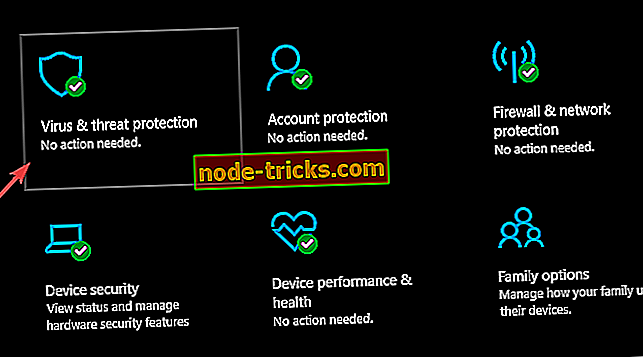
- Изберете Опции за сканиране .
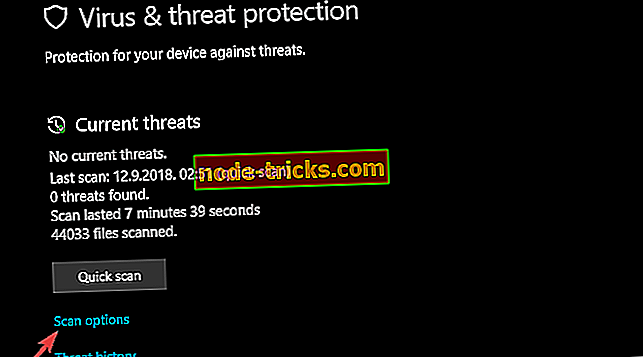
- Изберете Windows Defender офлайн сканиране.
- Кликнете върху Сканирай сега .
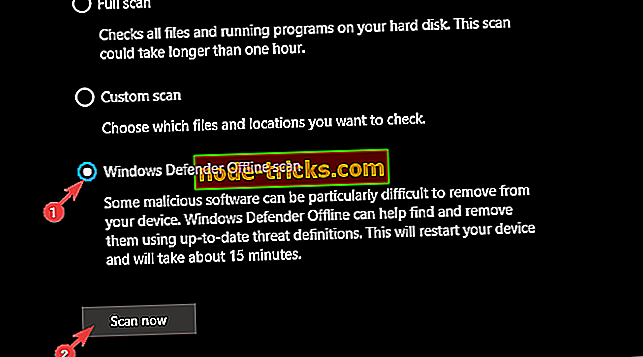
- Вашият компютър ще се рестартира и процесът на сканиране ще започне.
И това е как да получите и управлявате AdwCleaner от Malwarebytes:
- Изтеглете Malwarebytes AdwCleaner, тук.
- Стартирайте инструмента и щракнете върху Сканирай сега .
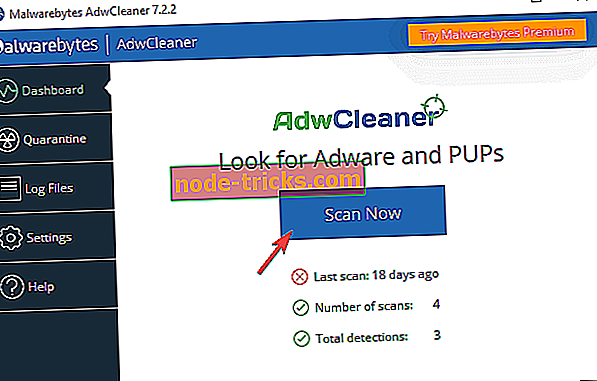
- Изчакайте, докато инструментът сканира системата ви и щракнете върху Почистване и поправка .
- Рестартирайте компютъра.
След това не бива да виждате повече фалшиви тревожни подкани относно вашата батерия. Също така можем да ви посъветваме да държите очите си отворени, докато сърфирате и изтегляте приложения от трети страни. Много от тях са склонни да се промъкнат в PUP (потенциално нежелана програма) във вашата система.
Това трябва да бъде заключителен. Ако имате допълнителни въпроси или предложения, не забравяйте да ги публикувате в раздела за коментари по-долу. Ще се радваме да ви чуем.